ínculo a un archivo, página web o mensaje de correo en blanco
- Seleccione el texto o la imagen que desee usar como vínculo, haga clic con el botón secundario en el texto o en la imagen y, luego, haga clic en Hipervínculo en el menú contextual. También puede hacer clic en Insertar> Hipervínculo.
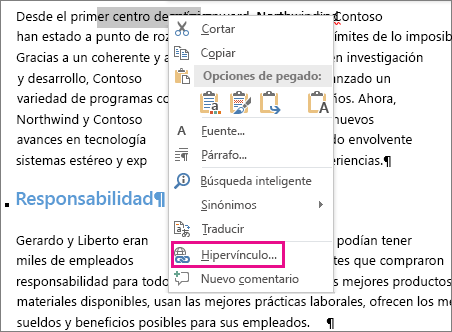
- En el cuadro Insertar hipervínculo, realice una de las siguientes acciones:
- Para crear un vínculo a un archivo o a una página web existente, haga clic en Archivo o página web existente y, luego, escriba una dirección URL en el cuadro Dirección. Si no conoce la dirección de un archivo, haga clic en la flecha de la lista Buscar en y busque el archivo deseado.
- Para crear un vínculo a un lugar específico dentro del documento, haga clic en Lugar de este documentoy, luego, seleccione la ubicación del vínculo (como la parte superior del documento o un título específico).
- Para crear un vínculo a un archivo que no se ha creado aún, haga clic en Crear nuevo documento, escriba el nombre del archivo nuevo en el cuadro Nombre del nuevo documento y, luego, en Cuándo modificar, haga clic en Modificar documento nuevo más adelante o Modificar documento nuevo ahora.
- Para crear un vínculo a un mensaje de correo en blanco, haga clic en Dirección de correo electrónico y escriba una dirección de correo y un asunto para el mensaje. También puede elegir una dirección deDirecciones de correo utilizadas recientemente.
- Para cambiar la información en pantalla que aparece al situar el puntero sobre el hipervínculo, haga clic en Información en pantalla y escriba el texto. Si no especifica una sugerencia, Word usa la ruta de acceso o la dirección del archivo como sugerencia.
- En el cuadro Texto para mostrar, escriba el texto del vínculo que desee. En caso contrario, el texto mostrado será el mismo que la URL.
- Haga clic en Aceptar cuando haya terminado.
SUGERENCIA: También puede crear un vínculo a un mensaje de correo en blanco si escribe la dirección en el documento. Por ejemplo, escriba alguien@ejemplo.com; Word creará el hipervínculo automáticamente, a menos que haya desactivado el formato automático de hipervínculos (instrucciones a continuación).
Creación de un hipervínculo a un lugar específico de un documento
Para crear marcadores necesita realizar dos pasos: marcar el destino del vínculo y, luego, agregar el hipervínculo. El hipervínculo puede estar dentro de un documento o entre documentos.
Paso 1: marcar el destino del vínculo
Primero, inserte un marcador o use un estilo de título para marcar el destino. Los estilos de título solo funcionan cuando se vincula a una ubicación dentro del documento actual.
Inserción de un marcador
En el documento actual o en el documento al que desee vincular, haga lo siguiente:
- Seleccione el texto al que desee asignar un marcador o haga clic en el lugar donde desee insertar un marcador.
- Haga clic en Insertar > Marcador.
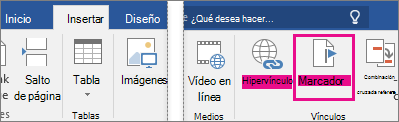
- En Nombre del marcador, escriba un nombre.Los nombres de los marcadores deben comenzar con una letra y solo pueden contener letras, números y el símbolo de subrayado, por ejemplo, Primer_encabezado.
- Haga clic en Agregar.
Aplicar un estilo de título
Cuando vincule a un lugar del mismo documento, puede aplicar uno de los siguientes estilos de título integrados al texto en el lugar al que desee ir. En el documento actual, haga lo siguiente:
- Seleccione el texto u objeto a mostrar como hipervínculo.
- Haga clic en Inicio y seleccione el estilo que desea en la galería de Estilos.
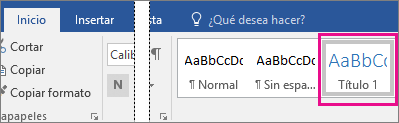
Paso 2: agregar un vínculo a un lugar del documento actual o en otro documento
- Seleccione el texto o la imagen que desea usar como vínculo, haga clic con el botón secundario en el texto o la imagen y, luego, haga clic en Hipervínculo en el menú contextual.
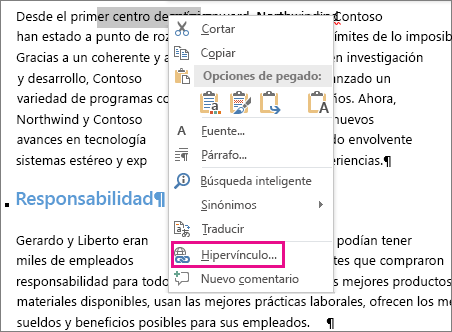
- En Vincular a, haga clic en Lugar de este documento o Archivo o página web existente para un lugar en otro documento.
- Seleccione el archivo con el cual establecer el vínculo y, luego, haga clic en Marcador.
- En la lista, seleccione el marcador o el título con el cual establecer el vínculo y, luego, haga clic en Aceptar.
No hay comentarios.:
Publicar un comentario